Comprender las relaciones de cuentas y contactos
Objetivos de aprendizaje
Después de completar esta unidad, podrá:
- Comprender los diferentes tipos de relaciones que pueden tener sus cuentas y contactos.
- Relacionar un único contacto con varias cuentas.
- Crear una jerarquía de cuentas relacionadas.
- Configurar un equipo de cuenta.
Tres relaciones de cuentas y contactos clave
Se está preparando para la reunión con Alan y Leung de Get Cloudy Consulting. Ha terminado de investigar la revisión del historial de esta compañía con Cloud Kicks. Ahora asegúrese de comprender cómo se relacionan las personas, la compañía de estas personas y su equipo. Comprender las relaciones entre los contactos, las cuentas y su equipo de ventas le ayuda a cerrar contratos de una forma más útil y eficaz.
Hay tres tipos de relaciones entre las personas y las cuentas de las que está realizando el seguimiento. Cada tipo de relación ofrece una visión diferente de su empresa.
- Relaciones entre compañías (cuentas) y las personas que trabajan en ellas (contactos). Relaciones entre sus clientes (cuentas) y otros clientes (otras cuentas).
- Al relacionar un contacto con más de una cuenta (que se denomina Contacts to Multiple Accounts (Contactos con cuentas múltiples)), puede realizar un seguimiento de las relaciones entre las personas y las compañías con las que trabajan. Saber si un contacto tiene una relación indirecta con Get Cloudy puede ser de ayuda para el avance de la negociación.
- Relaciones entre clientes (cuentas) y compañeros de trabajo que tratan con ellos (otros usuarios de Salesforce). Finalmente, los equipos de cuentas muestran qué representantes de ventas están trabajando en el contrato con Get Cloudy. El uso de equipos de cuentas puede ayudarle a coordinarse mejor con sus representantes de ventas.
Contactos en múltiples cuentas
Sus contactos pueden funcionar con varias compañías. El propietario de una empresa puede tener varias compañías o un consultor puede trabajar en nombre de varias organizaciones. Es posible que las relaciones sean complejas, pero su supervisión no tiene por qué serlo.
Si relaciona un único contacto con varias cuentas, puede realizar fácilmente un seguimiento de las relaciones entre las personas y las empresas sin crear registros duplicados. Las reglas de relación son muy sencillas. Cada contacto tiene que estar asociado directamente con una cuenta. Esta es la cuenta que se muestra en Account Name (Nombre de la cuenta) y se suele corresponder con la compañía con la que el contacto mantiene una relación más estrecha.
Las demás cuentas asociadas al contacto representan relaciones indirectas. La vista de lista Related Contacts (Contactos relacionados) permite ver las relaciones actuales y anteriores, y capturar detalles únicos y personalizados de estas relaciones para que siempre sepa con quién está hablando o con quién debería estar hablando.
Vea el vídeo que aparece a continuación para ver lo fácil que es registrar exactamente cómo están relacionados sus contactos con cada cuenta con la que trabajan.
Utilizar detalles de relaciones para ayudar a cerrar contratos
Durante la preparación de su reunión con Get Cloudy, comprueba el registro de la cuenta y revisa la lista de contactos. Alan y Leung, con quienes ya se ha puesto en contacto, se incluyen en la lista junto con sus puestos y funciones. Si su compañía utiliza Contacts to Multiple Accounts (Contactos en múltiples cuentas), es posible que observe que James Gordan también está enumerado.

Aunque Get Cloudy no es la cuenta especificada en su registro de contacto, ha trabajado como asesor para Get Cloudy y puede ser de utilidad hablar con él. Para representar con precisión las relaciones que mantiene su compañía, puede modificar los valores del campo Roles (Funciones) e incluso crear campos personalizados, como una casilla para indicar el contacto principal de la cuenta.
Definir relaciones de compañías con jerarquías de cuentas
Alan y Leung trabajan en las oficinas de la compañía Get Cloudy en Boulder. Pero ve varias cuentas con nombres parecidos: Get Cloudy East, Get Cloudy West y Get Cloudy Canada. En el caso del registro de la cuenta Get Cloudy West, la oficina principal de Get Cloudy aparece como la cuenta principal.
¿Cómo están relacionadas todas estas compañías? ¿Necesita examinar en profundidad cada registro para averiguarlo? Este proceso podría requerir mucho tiempo.
Si ha registrado la cuenta principal para cada cuenta que tenga una, Salesforce puede generar un árbol para su cuenta. La jerarquía muestra esta relación para las cuentas de Get Cloudy.
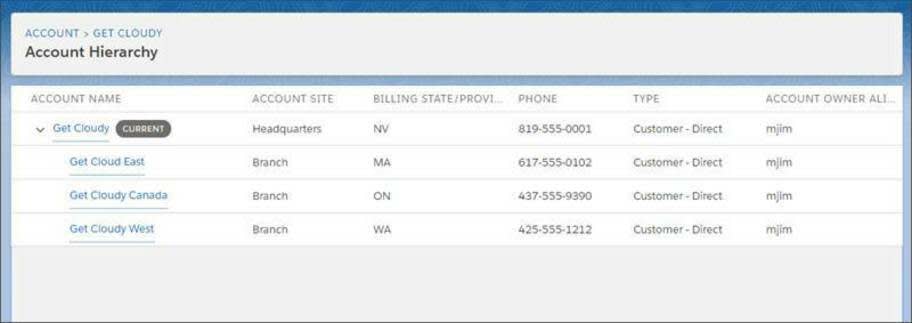
Para ver la jerarquía de una cuenta, haga clic en la ficha Accounts (Cuentas) y seleccione una cuenta. Haga clic en el icono de jerarquía junto al nombre de cuenta.
Mejores prácticas para establecer jerarquías de cuentas
Dispone de dos opciones básicas a la hora de decidir cómo establecer las cuentas para las empresas con varias ubicaciones.
Cuenta de compañía global
Puede establecer una cuenta global y vincular todos los contactos, oportunidades, casos, etc. a esta única cuenta de nivel superior en la jerarquía. El uso de una sola cuenta global facilita la búsqueda de los registros de dicha cuenta y la creación de informes para esta cuenta en el nivel de la compañía. Sin embargo, es más difícil gestionar un gran volumen de información, y el hecho de no poder ver fácilmente la perspectiva global puede dificultar la visualización de lo que necesita cada ubicación de usted para que la relación sea satisfactoria.
Cuentas específicas de ubicaciones
Establezca cuentas para cada ubicación y cree contactos, oportunidades, casos, etc., de forma independiente para cada ubicación. Con esta opción, debe mantener más cuentas y necesita configurar algunos informes complejos más para obtener una perspectiva global. No obstante, el uso de varias cuentas implica que puede aprovechar las ventajas que suponen la propiedad de las cuentas, las jerarquías, la configuración de colaboración específica y la creación de informes más pormenorizados. Además, puede hacer un seguimiento más fácilmente y crear informes de oportunidades, casos y otras interacciones para cada cuenta.
Se recomienda establecer cuentas para cada ubicación independiente en lugar de agrupar todas las ubicaciones en una sola cuenta global. Esta organización le permite concentrarse en el éxito de los clientes en cada ubicación y le ofrece la posibilidad de crear una perspectiva global.
Definir funciones de empleados con equipos de cuentas
A menos que su compañía sea pequeña, es probable que varias personas trabajen con cada cuenta. Por ejemplo, el equipo de empleados de una cuenta puede estar compuesto por un representante de ventas, un responsable de ventas, un agente de asistencia, un gestor de servicios al cliente y personal de marketing. Usted establece el equipo de ventas para las cuentas de su propiedad.
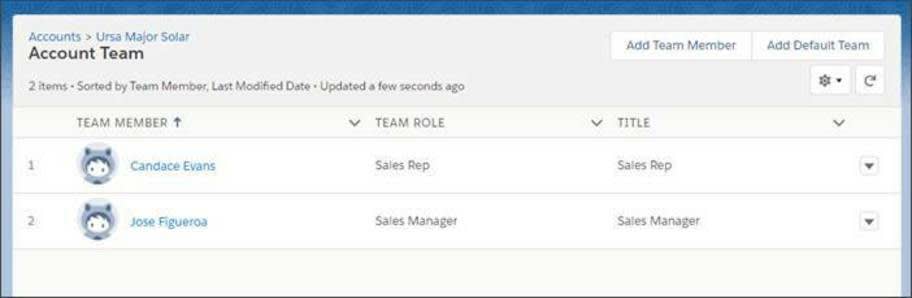
Con los equipos de cuentas, puede permitir el acceso apropiado a diferentes funciones de cuentas. Cada persona en un equipo de cuentas puede estar asignado a funciones diferentes y distintos niveles de acceso a la cuenta y sus oportunidades y casos. Por ejemplo, el agente de asistencia puede ver y modificar casos vinculados a la cuenta. La función Equipos de cuentas no se configura automáticamente. Un administrador debe activar y configurar las funciones que se pueden asignar a cada miembro del equipo.
Para hacer que los equipos de cuentas sean más rápidos de utilizar, puede establecer su propio Default Account Team (Equipo de cuenta predeterminado) en su configuración personal. Los equipos predeterminados funcionan como accesos directos, lo que elimina la necesidad de introducir los mismos miembros en el mismo formulario repetidamente. Si una serie de personas suelen trabajar juntas, cree un equipo de cuentas predeterminado y asigne a estas personas a dicho equipo. A continuación, incorpore el equipo predeterminado completo a su cuenta seleccionando Add Default Team (Agregar equipo predeterminado) desde el menú de acciones de la lista relacionada Account Team (Equipo de cuenta). Además, puede incluso configurar Salesforce para agregar su equipo de cuentas predeterminado en cualquier momento y eliminar la necesidad de hacer clic en los botones. Consulte Configuración de un equipo de cuentas predeterminado para obtener información sobre el proceso.
La jerarquía de cuentas muestra con qué compañías se relaciona Get Cloudy. Es posible que Get Cloudy tenga una compañía principal con la que ya haya hecho negocios.
Recursos
-
Ayuda de Salesforce: Configurar Contactos para múltiples cuentas
-
Ayuda de Salesforce: Consideraciones para acceso de cuenta a través de equipos
-
Vídeo: Relacionar un único contacto con cuentas múltiples
